热门标签
热门文章
- 1python+appium+夜神模拟器刷快手极速版金币套现,帮你赚够早餐钱_用模拟器刷快手金币
- 2golang zipkin http_Zipkin 快速上手 —— 五步搞定基础分布式追踪 (概念+代码)【翻译自外文博客】...
- 3Flink之客户端操作_flink和客户端结合
- 4人工智能|机器学习——DBSCAN聚类算法(密度聚类)_神经网络 密度聚类
- 5Python实现32位彩色图像阈值处理——threshold函数案例_python threshold
- 6Java语言程序设计——计算体重指数BMI_定义好变量,输入身高和体重,计算bmi指数
- 7Hadoop学习心得_hadoop实训个人总结与收获
- 8计算机网络课设实验目的,计算机网络课程设计实验报告(北京科技大学arp、ftp、ip包)...
- 9点云:python版本的点云数据处理库_wrappers/python/examples/pygket_pointcloud_viewer.
- 10还有一个星期就要考试了_要测试了
当前位置: article > 正文
01 Keil5 MDK如何新建STM32工程_keil5一键新建工程
作者:Monodyee | 2024-04-10 12:13:46
赞
踩
keil5一键新建工程
目录
4、这是一个keil软件的新建工程小助手,可以帮助我们快速新建工程,我们暂时不用它,将其叉掉。
6、在新建工程文件夹中新建三个文件夹:Library、User、Start存放库函数、主函数和启动文件
7、将其复制的启动文件、内核寄存器描述文件、外核寄存器描述文件也复制到Start文件夹中
8、找到固件库中的库函数文件inc,src,全部复制到新建的工程文件夹的Library里面
9、将固件库中这五个文件复制到新建的工程文件夹的User文件夹中
1、STM32固件库压缩包
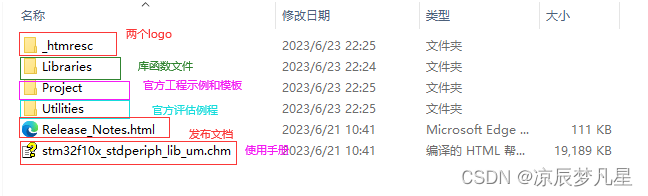
2、新建工程文件夹
在桌面新建文件夹STM32_Project、打开keil5软件,新建工程

3、选择创建的文件夹,并新建工程文件夹

4、选择单片机型号,以stm32f103c8t6为例
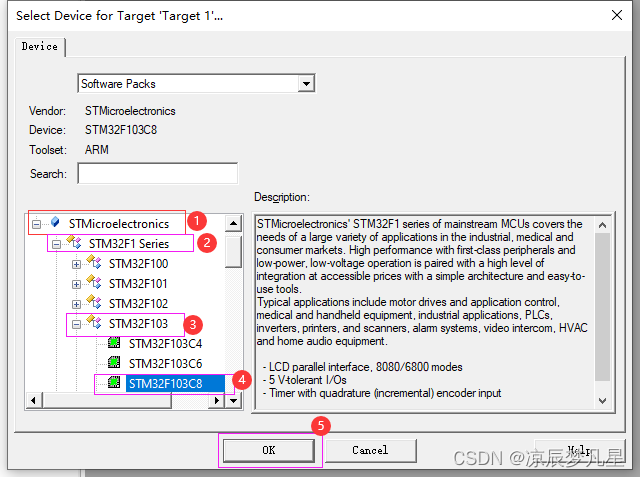
4、这是一个keil软件的新建工程小助手,可以帮助我们快速新建工程,我们暂时不用它,将其叉掉。

5、打开固件库,找到启动文件,将启动文件复制
C:\Users\Administrator\Desktop\固件\STM32F10x_StdPeriph_Lib_V3.5.0\Libraries\CMSIS\CM3\DeviceSupport\ST\STM32F10x\startup\arm
这是我自己电脑的路径,我的固件库就放在桌面!!!

stm32的程序就是从启动文件开始执行的。
6、在新建工程文件夹中新建三个文件夹:Library、User、Start存放库函数、主函数和启动文件

7、将其复制的启动文件、内核寄存器描述文件、外核寄存器描述文件也复制到Start文件夹中
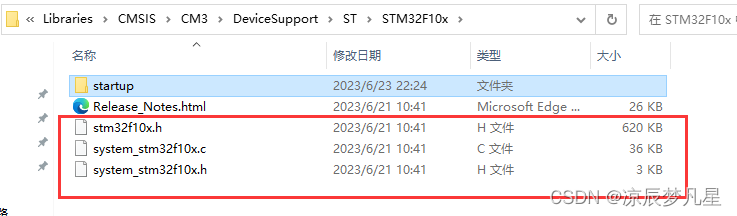


8、找到固件库中的库函数文件inc,src,全部复制到新建的工程文件夹的Library里面

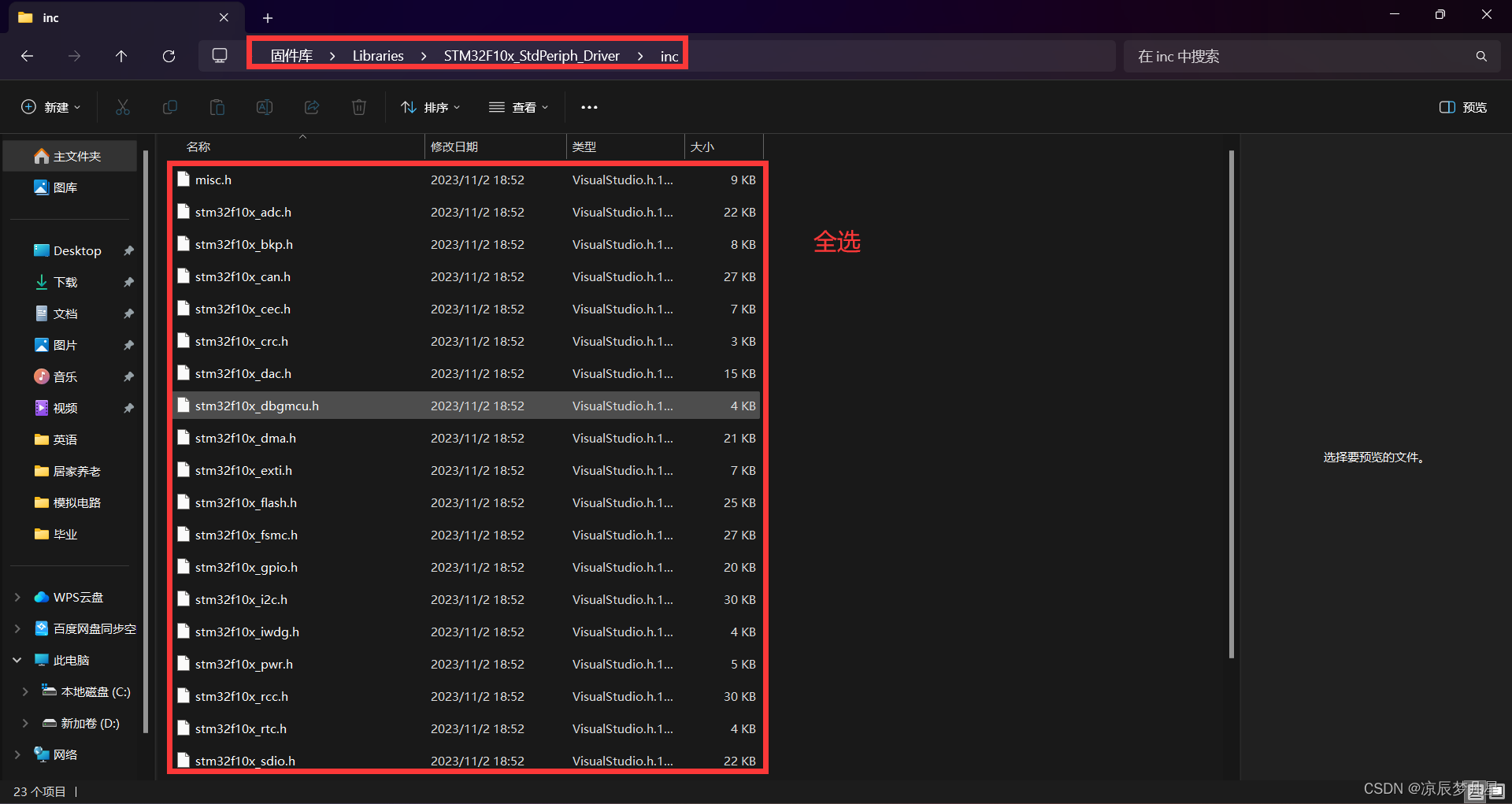
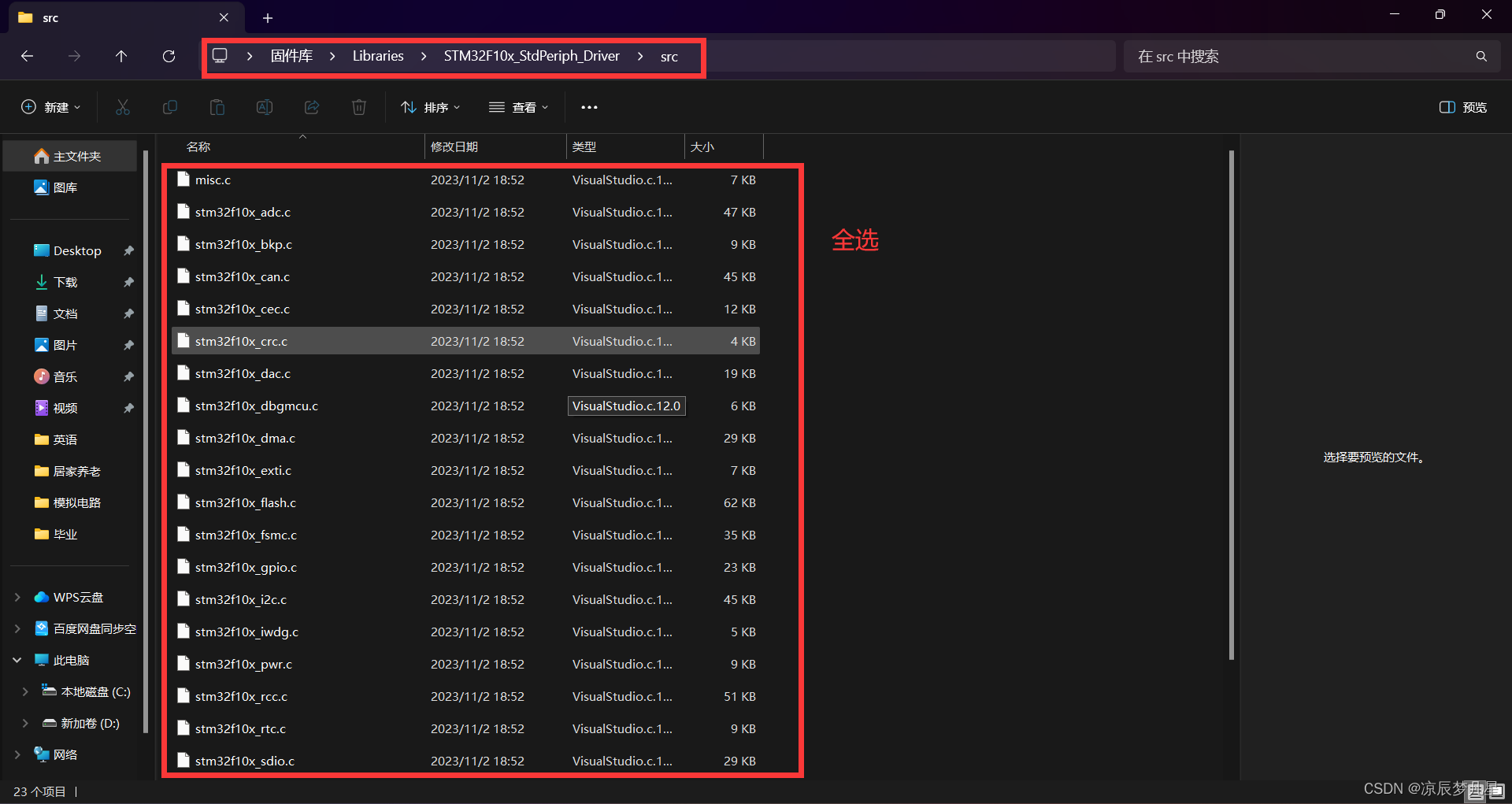
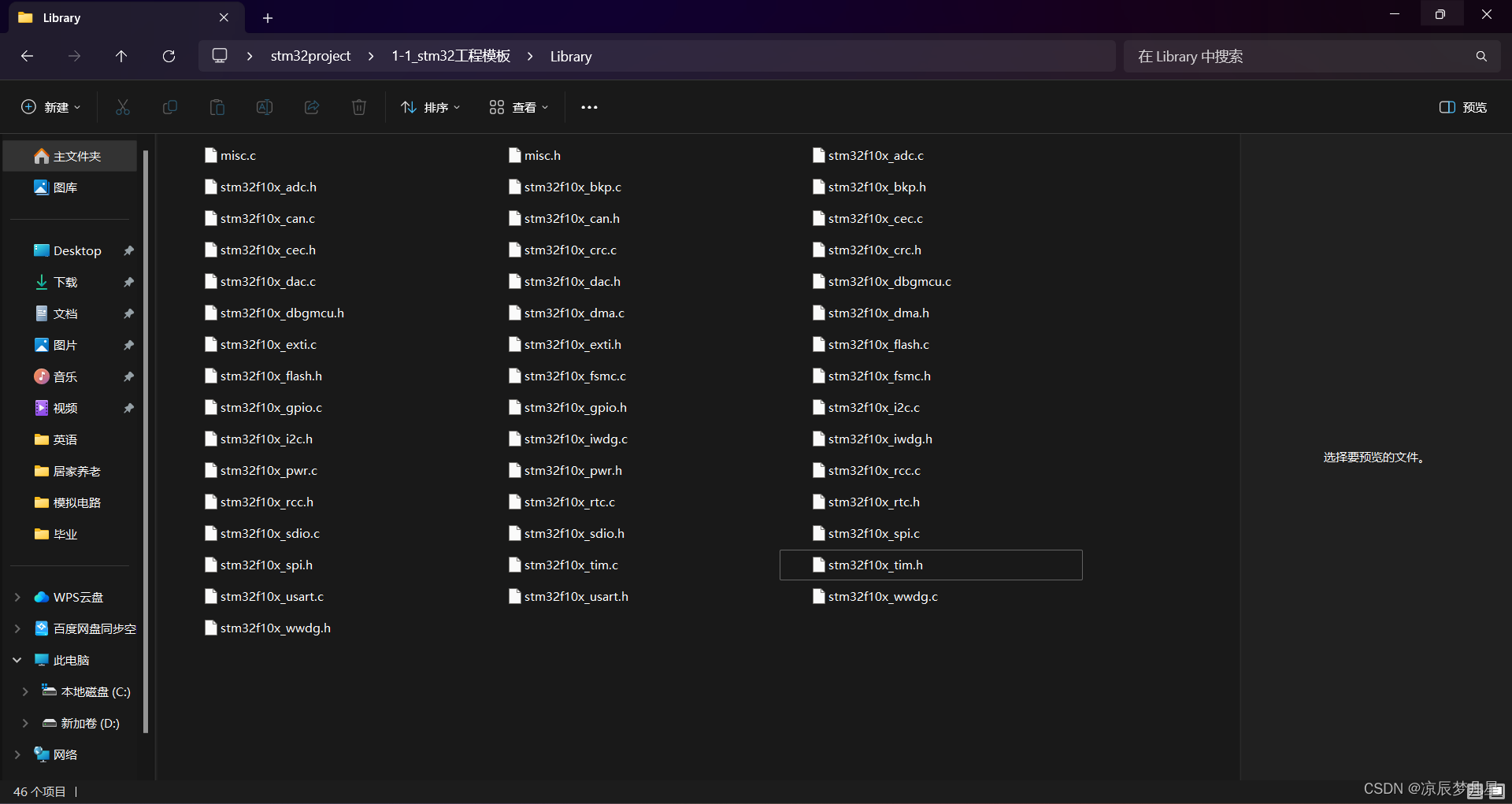
9、将固件库中这五个文件复制到新建的工程文件夹的User文件夹中
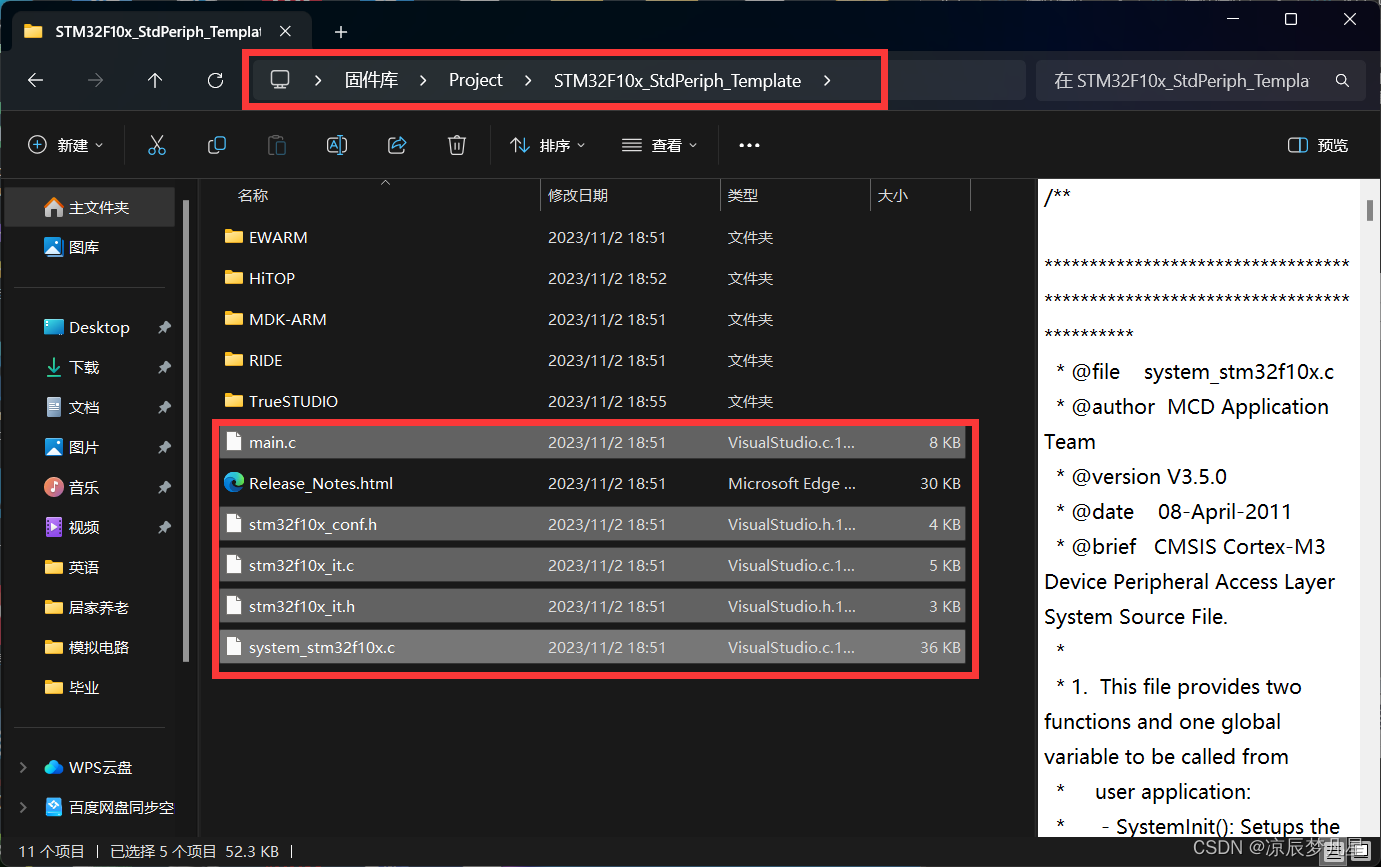

10、回到Keil中,将刚才复制的文件添加到工程里面

11、添加启动文件
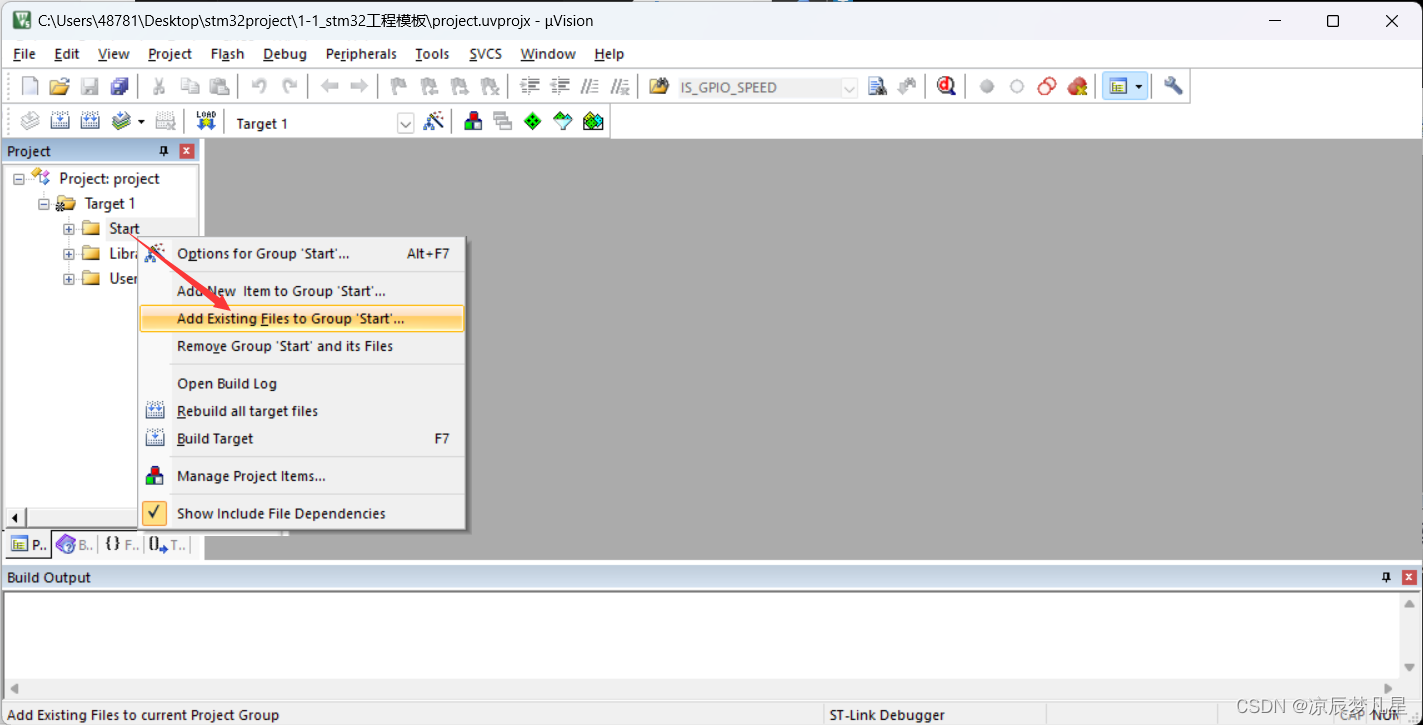
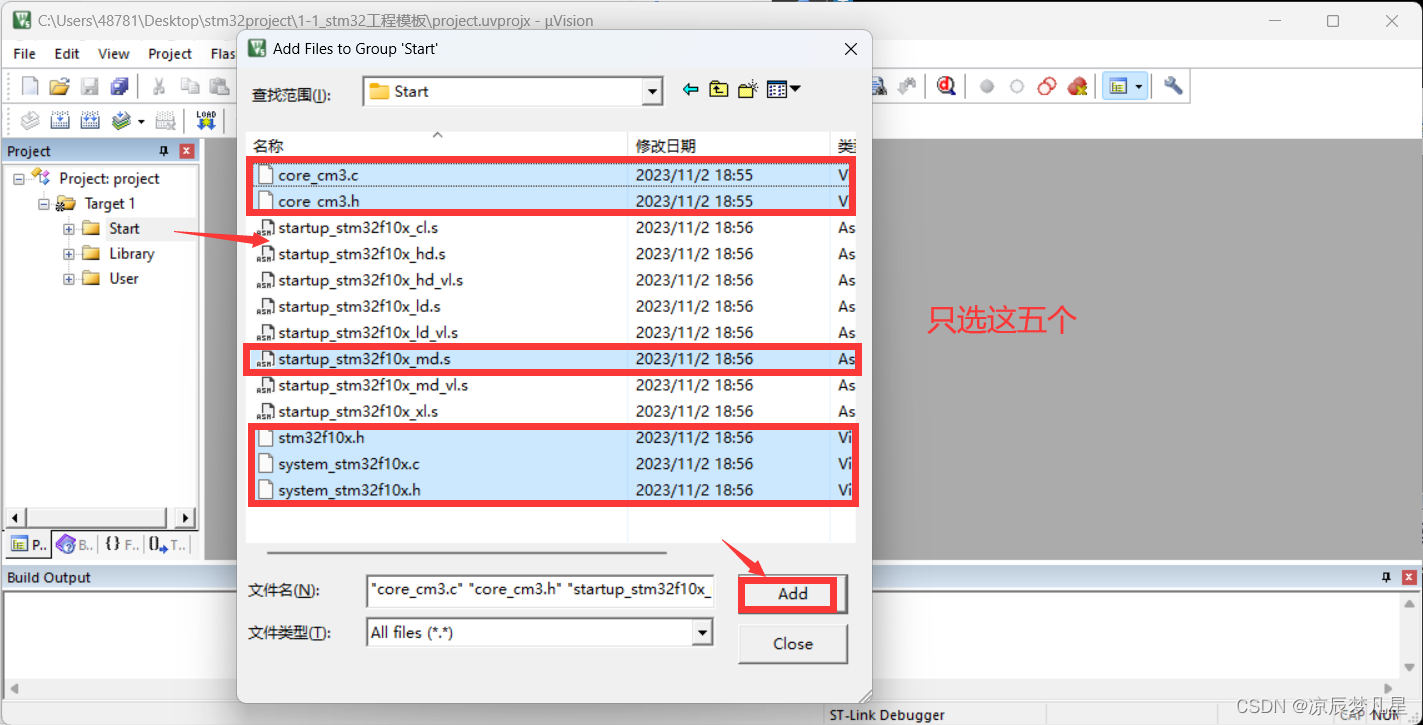
12、添加库函数


13、添加主函数

14、添加头文件路径



15、定义标准外设驱动
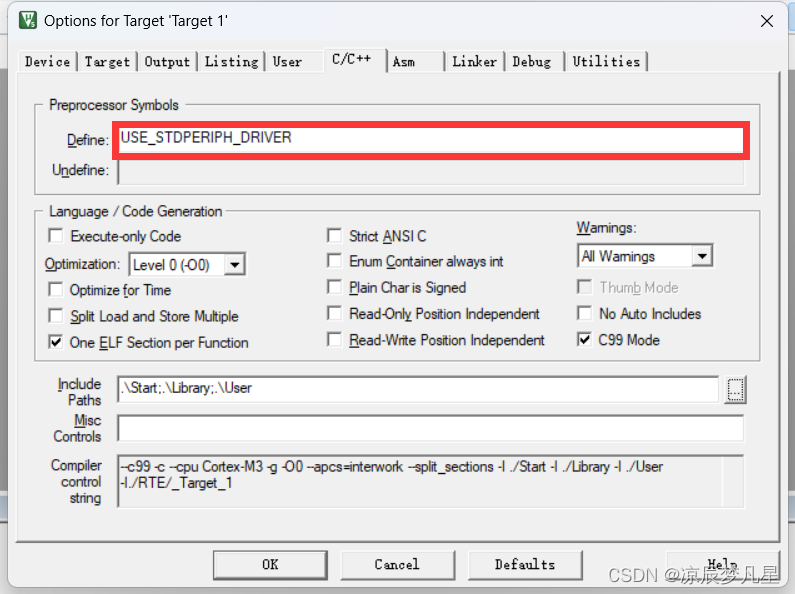
声明:本文内容由网友自发贡献,不代表【wpsshop博客】立场,版权归原作者所有,本站不承担相应法律责任。如您发现有侵权的内容,请联系我们。转载请注明出处:https://www.wpsshop.cn/w/Monodyee/article/detail/398620?site
推荐阅读
相关标签


